Как сделать превью или обложку для видео на youtube
Содержание:
Создание баннера YouTube
Теперь, когда у вас есть идеи для художественного оформления вашего канала YouTube, давайте посмотрим, как вы можете на самом деле создать это изображение.
Где я могу найти фоновое изображение баннера YouTube
Чтобы найти картинку для начала, есть несколько сайтов, предоставляющих изображения, которые вы можете использовать бесплатно. Один из моих любимых — Unsplash.
Unsplash является бесплатным и полным красивых изображений, которые легко найти..Вы также можете использовать изображения в коммерческих целях.
Pikwizard — это новый веб-сайт, предлагающий бесплатные изображения, который был запущен в конце 2017 года. На нем уже есть более 100 000 высококачественных изображений, 20 000 из которых являются эксклюзивными для Pikwizard. Новые изображения добавляются каждый день, и авторство не требуется.
Pexels — еще один сайт, полный динамичных изображений. Они также позволяют бесплатно использовать фотографии для любых законных целей, включая коммерческое использование.
Есть много других бесплатных сайтов с изображениями. Независимо от того, что вы используете, проверьте детали лицензирования, чтобы убедиться, что вы можете использовать фотографии в деловых целях.
Если вы запускаете свой первый канал на YouTube, фотографии, которые вы найдете на этих сайтах, могут вас вдохновить. Введите в строку поиска слова, относящиеся к вашей компании, продукту и бренду, а затем посмотрите, что резонирует с вами и вашим творчеством.
Как создать изображение с правильными размерами баннера YouTube
Скажем, вы нашли понравившееся изображение на Unsplash, но хотите изменить его размер или добавить текст. Или, возможно, вы хотите создать свой собственный баннер YouTube с нуля.
Загрузите бесплатный шаблон баннера в формате PSD, AI или PNG в качестве основы для создания своего дизайна в графическом редакторе Fotoshop. Не забудьте сосредоточиться на безопасном месте!
Если вы не разбираетесь в дизайне и хотите сделать шаг назад, вам все равно будет доступно множество вариантов с бесплатными или недорогими онлайн-платформами. Они разработаны, чтобы быть удобными для начинающих.
Примерами могут служить две самые популярные Canva и PicMonkey. Canva бесплатна с возможностью обновить подписку, а Picmonkey предлагает бесплатную пробную версию.
Выбрав платформу, создайте новый дизайн с рекомендуемыми YouTube размерами: 2560 x 1140 пикселей. Затем загрузите желаемое изображение и, при желании, добавьте текст. Многие из этих поставщиков также имеют образцы дизайна, которые вы можете настроить для своего бренда.
Теперь, когда вы ознакомились с основами баннера YouTube и создали свое изображение, давайте посмотрим, как добавить его на свой канал.
Требования к оформлению и советы
К шапкам для ютуб-каналов выдвигаются определенные требования. Так как сайт подстраивается и под смартфоны, и под ноутбуки, разрешение шапки должно быть достаточно большим, чтобы качественно отображаться на разных устройствах. Оптимальное разрешение – 2560х1440 пикселей.
Советы по созданию шапки для канала на Youtube:
- не стоит использовать слишком детализированные изображения, рассматривать их подолгу никто не станет, а шапка должна «сработать» — передать важную информацию, запомниться, зацепить или дополнить контент канала;
- компания может разместить контактные данные и/или ссылку на основной сайт – это обеспечит дополнительный приток клиентов;
- при наличии основного ресурса удачным решением будет разместить в шапке логотип; центр композиции должно занимать название канала или изображение, иллюстрация.
Зачастую начинающие каналы выбирают для центра композиции именно иллюстрацию с текстом, а вот известные уже могут пользоваться только узнаваемым логотипом по желанию.
Последовательность действий
Создать шапку можно с помощью графических программ, онлайн-сервисов и платформ. Выберем наиболее простой вариант – воспользуемся функциями графического сервиса Canva в онлайн-режиме. Алгоритм действий по созданию шапки канала:
- зарегистрироваться/авторизоваться в сервисе;
- выбрать заготовку или начать работу с чистого макета;
- подобрать изображение и обработать его;
- прописать название канала;
- добавить графические элементы по желанию.
Для примера создадим шапку для канала, посвященного здоровому питанию.
Начало работы
Выбирать изображение и заготовку под свой дизайн нужно тщательно
Заранее подумайте, какой вы хотели бы видеть шапку, смогла бы она привлечь внимание лично у вас, будь вы на месте пользователя
Авторизовавшись в сервисе, выберите нужное направление дизайна на главной странице.
Выбор дизайна шапки в сервисе Canva
В будущем, если нужны будут исправления в шапке канала, их можно сделать здесь же в разделе «Ваши дизайны».
Выбор шаблона шапки
После открывается основная страница. Здесь просто можно выбрать подходящий шаблон по тематике вашего контента, а затем заменить в нем то, что не устраивает. Работу можно начинать и с пустого макета, не выбирая заготовку, но с ней создавать дизайн проще, особенно, если такого опыта нет.
Выбор сетки изображения
Можно добавить сетку для коллажа и самостоятельно разработать дизайн с нуля, скомбинировав изображения. Для добавления коллажа используйте «Элементы» — «Сетки».
Изображения и графика
Рисунки и иллюстрации в шапке должны отображать тематику контента. В нашей шапке акцент будет сделан на надписи, а изображения только выступят насыщенным фоном. Добавить их можно несколькими способами:
- подобрать на вкладке «Элементы» — «Фото» изображение, поискав нужное по ключевым словам;
- загрузить собственное подготовленное авторское изображение в высоком качестве через «Загрузки»;
- выбрать абстрактное или минималистичное изображение на вкладке «Фон».
Последний вариант особенно актуален, если нужно сделать надпись на шапке, как в нашем случае.
Выбор фона шапки
Подобранные изображения можно редактировать при помощи встроенных инструментов на верхней панели. Здесь же размещены кнопки для редактирования прозрачности, перемещения объектов на первый/второй план.
Выбор графических элементов
Добавить графические элементы можно для того, чтобы акцентировать внимание на каких-либо участках шапки или выделить текст. Для этого мы добавим геометрическую фигуру, которая могла бы выделить надпись на ярком фоне
Найти подходящий элемент можно на вкладке «Элементы» — «Графика». Кликнув на добавленный объект, вы вызовете панель настроек графики вверху: цвет, расположение, прозрачность, группирование и другие.
Текст
Остается добавить название канала в центре, чтобы сделать акцент, и работа над шапкой будет завершена. Мы работали с нуля, потому нужно добавлять текстовое поле через «Текст» и кнопку на вкладке. Если вы использовали шаблон, в нем зачастую предусмотрены поля для текста, его нужно только отредактировать.
Добавление текста
Желательно разместить все надписи в центре композиции, чтобы они точно отобразились на любых устройствах. При добавлении текста вверху появляются настройки: шрифт, цвет, наклон, интервалы между строками и буквами и многое другое
Обратите внимание, текст должен читаться легко, без замысловатых шрифтов, иначе его будет сложно запомнить
Сохранение шапки
Сохраните шапку кнопками на верхней панели в высоком качестве. Остается добавить ее на канал и наблюдать за реакцией аудитории. Внести правки или создать на базе готовой еще одну шапку можно на главной странице сервиса.
Четыре совета по дизайну
Чтобы баннер выглядел именно так, как вы задумывали, и отражал индивидуальность канала, стоит позаботиться о нескольких важных моментах.
1. Размер
Google советует загружать YouTube-баннеры с минимальным размером 2048×1152 пикселей, соотношением сторон 16:9 и объемом файла 6 мегабайт или меньше.
Фото лучше выбирать в максимально возможном разрешении: тогда оно будет выглядеть качественно даже на самом большом экране.
2. Композиция
Баннер может обрезаться в зависимости от устройства, на котором зритель откроет канал: смартфон, планшет, компьютер или телевизор. Поэтому ключевые элементы (название, логотип, текст, фото) лучше размещать ближе к центру. Google рекомендует ограничиваться безопасной зоной размером 1235×338 пикселей.
При этом можно выбрать один из видов макетов, который отразит стиль канала:
центрированный: заголовок размещен по центру и привлекает к себе внимание;
ассиметричный: текст и фото расположены по разные стороны от центра;
секционный: коллаж из нескольких изображений, которые делят баннер на секции.
3. Брендинг
Попадая на канал, зрители должны сразу понять, какой контент их ждет. В этом поможет фирменный стиль: цвета, графика, текст, изображения должны передавать характер бренда и сочетаться между собой.
Цвета
Выберите два-три фирменных цвета, которые передадут нужное настроение. Рассказываете об экстриме и приключениях? Используйте красный или оранжевый. Ведете канал об экологичном потреблении? На обложке гармонично будут смотреться зеленый и коричневый.
Шрифты
Как и цвета, рассказывают о характере бренда. К примеру, рукописные гарнитуры подойдут каналам с творческим настроением, а шрифты с засечками — для ретро или официальной тематики. Узнать о лучших комбинациях шрифтов вы можете из нашей статьи.
Кажется, что подбирать подходящие цвета, шрифты и лого долго и сложно? Онлайн-конструктор Logaster справится с этим за пару секунд: чтобы получить фирменный стиль, вам нужно указать название канала и его тему. Попробуйте прямо сейчас: это бесплатно.
Изображение
Выберите фото, рисунок или графику, которые расскажут о содержании видео. Для канала о путешествиях это могут быть яркие фото из дальних уголков планеты, для кулинарного — аппетитные снимки блюд, а для детского — забавные разноцветные рисунки.
Слоган или призыв к действию
Это не обязательные элементы: включите их, если хотите дополнительно подчеркнуть индивидуальность бренда, ценностное предложение или подтолкнуть пользователей к целевому действию (например, подписаться на канал или перейти на сайт).
Ссылки на другие ресурсы
YouTube позволяет разместить на баннере до 14 активных ссылок. Используйте те ресурсы, на которые хотите привлечь зрителей: ваши соцсети, сайт, онлайн-магазин и т.д.
Согласованность
Чтобы лучше запомниться зрителям, важно соблюдать последовательность брендинга. Используйте фирменный стиль не только на баннере, но и на аватарке канала, а также в интро, то есть вступлении к видео
Актуальность
Периодически меняйте обложку, чтобы привлекать внимание к событиям, важным для канала или зрителей. Обновлять баннер можно в связи с:
Как делать шапку для ютуба
Перед тем, как загрузить первое видео займитесь оформлением. Заготовку для шапки ютуб создают в первую очередь. Это делают в программе Photoshop, в онлайн сервисе Панзоид либо заказывают у дизайнеров. Можно взять готовый макет из интернета или на нашем сайте.
Программа Фотошоп
Скачать программу можно на сайте Adode. Программа платная, но Адоб даёт бесплатный пробный период.
- Установите и запустите программу на компьютере.
- Выбрать «Файл», далее «Новый». Задать размеры (шаблон шапки для youtube 2560 х 1440). Другие настройки в окне нужны дизайнерам, — их не трогаем.
- Жмём «Сtrl + R» для отображения линеек.
- Навести курсор на линейку (вертикальную или горизонтальную) и вытянуть из них линию. Обозначить линиями границу «безопасной зоны» (размер 1546 x 423). Здесь располагаем основную информацию.
- Найдите в интернете страницы по схожей тематике. Посмотрите дизайн, положение текста.
- Комбинируйте «фишки» дизайна нескольких каналов или создайте собственные (нарисуйте пробный шаблон на листе бумаги).
- В Photoshop разметьте, где будет текст, название и картинки.
- Найдите исходники для шапки ютуба. Для поиска используйте только фото стоки (платные или бесплатные).
- После разметки приступайте к рисованию. Не бойтесь экспериментировать и менять дизайн. Цель — , которая будет нравиться.
- Жмём «Файл», далее «Сохранить как».
Сохраните заготовку для шапки youtube в формате psd, если хотите доделать. Если работа готова — сохраняйте в формате JPG или PNG.
Более подробно, как сделать шапку для ютуба в фотошопе мы писали в обзоре Программы для создания шапок YouTube.
Онлайн в сервис Panzoid
- Зайти и зарегистрироваться на сайте Panzoid.
- Выберите тип шаблона для канала YouTube One. Минимальный размер баннера для ютуба 2048 х 1152;
- Используйте слои и инструменты.
- Добавляйте картинки или значки.
Panzoid делает простые шапки, для оригинального дизайна нужен Photoshop.
Шапка для ютуба под заказ
Если создаете ролики для заработка и продвижения бренда, то закажите работу у дизайнеров. Обратитесь в креативную студию или найдите частного дизайнера:
Студии разрабатывающие шапки YouTube: Cuberto, Red Collar, CreativePeople. Подгонят дизайн под тематику. Готовый шаблон вышлют на почту.
Главное правильно составить ТЗ и решить что изобразить. 80% аккаунтов — стандартные. Красивый баннер — преимущество, чтобы увеличить базу подписчиков.
Создание шапок онлайн
Уточню, что данный способ не для ленивых, а просто для тех начинающих ютуберов, которые экономят свое время или же его попросту не имеют и они поглощены созданием роликов на радость своей аудитории.
Так вот, в мировой паутине существует масса сервисов и сайтов, которые предлагают по готовым и красочным шаблонам оформить свое изображение канала, например Canva, все что нужно вписать — это имя канала.
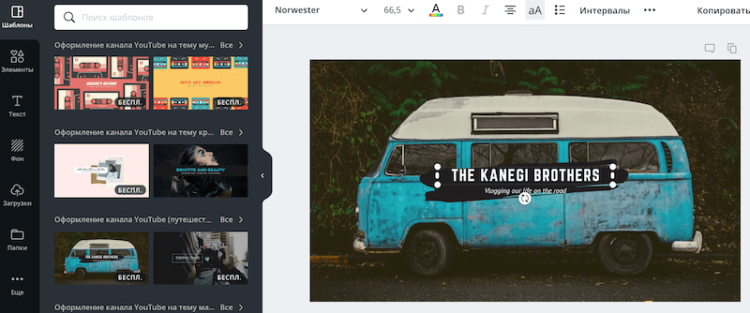
Если при использовании такой шапки вы будете думать, что у кого то еще такая же, то поверьте, случаи плагиата случаются и с шапками уникальными по своему подобию. Увы, но в сети так принято — каждый использует идеи, которые уже так или иначе были реализованы. Уникальность это хорошо, но ваша конечная цель — запоминающееся оформление, которое будет бросаться в глаза.
Кстати, если вы думаете что на таких сервисах выбор ограниченный, и вы не сможете выбрать что то подходящее себе, то вы ошибаетесь. Обычно там очень большой выбор под каждую тематику, поэтому шанс того что вы найдете что то и для себя достаточно высок.
И уж тем более, большинство красочных и стильных заготовок доступны абсолютно бесплатно. Однако, если вы сторонник того, что в шапке хочется реализовать свои идеи, но нужны для этого определенные специалисты, то вам прямая дорога к фрилансерам, которые предоставляют свои услуги в сфере дизайна.
Как оформить шапку канала YouTube
Обложка канала — это большой баннер вверху экрана на странице канала, первое, что пользователи видят, когда переходят на канал. Обычно его используют для визуальной передачи тематики, характера бренда, оповещения о новинках.
Что поместить на обложку для YouTube-канала
Автор, лидер
Фотография автора роликов, обычно с подписанным именем и направлением блога. Этот вариант подходит каналам, которые держатся на персоне или команде, фигурирующих в роликах и запоминающихся зрителям.
Фотография не обязательно должна изображать статичного человека, это может быть эмоция или движение в контексте тематики и характера видео.
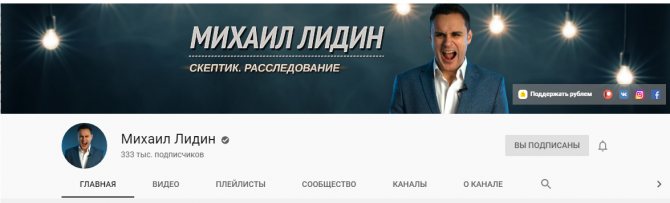
Автор и лицо канала
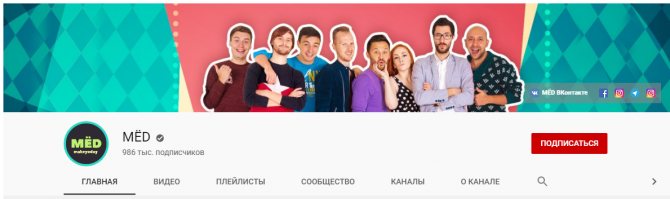
Команда актеров, которые делают это шоу
Не обязательно выбирать фото человека — можно использовать рисунок с узнаваемыми чертами.

Рисунок автора канала с подписями
Тематическое изображение
Если узнаваемого персонажа нет, многие используют тематическое изображение, которое передает настроение канала и тематику роликов.
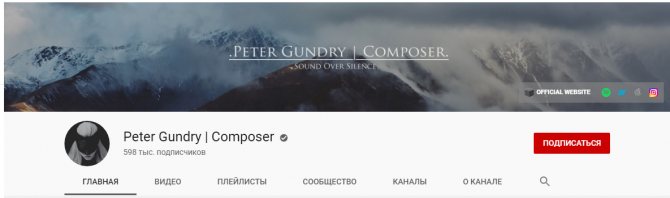
Изображение в настроение канала с подписью
Логотип компании
Иногда компании размещают на обложке крупный логотип. Особенно это актуально для каналов брендов, для которых важна узнаваемость логотипа и насмотренность.
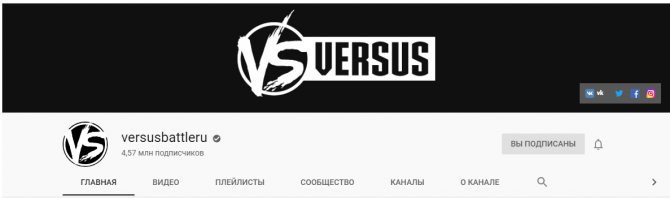
Логотип на обложке
Новинки компании
Компании могут анонсировать появление новой интересной продукции, если это стало событием. К примеру, новую линейку косметики или серию книг в соавторстве
Так они привлекают внимание к новинке
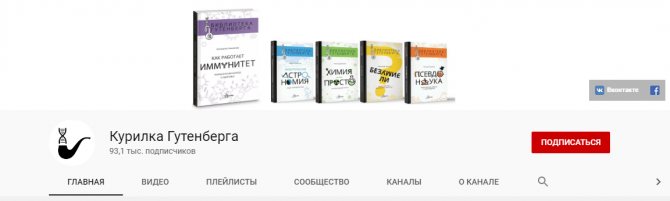
Обложка с серией книг, выпущенных в партнерстве с «Курилкой Гутенберга»
LABELCOM меняет обложку один-два раза в неделю — каждый раз, когда выходит новое видео на канале
Так они обращают внимание на новый ролик, который стоит посмотреть

Обложка с анонсом нового видео
Анонсы мероприятий
Актуально для гастролирующих артистов или компаний, связанных с мероприятиями: обложка может стать афишей для концертов и других событий. Она некликабельная и слишком маленькая для подробностей, но для даты и города хватит места, а это уже позволит фанатам обрадоваться и строить планы.
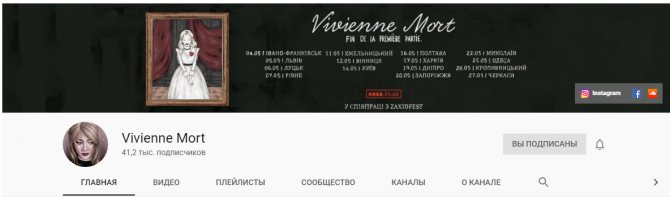
Обложка с перечнем ближайших концертов группы
Слоган, пояснения
Текста на обложке может и не быть, но если вы решили его добавить, лучше использовать слоган компании или пояснить направленность канала, его отличия от конкурентных.

CMT (CaveMan’s Technology) — Научный подход
График публикаций видео
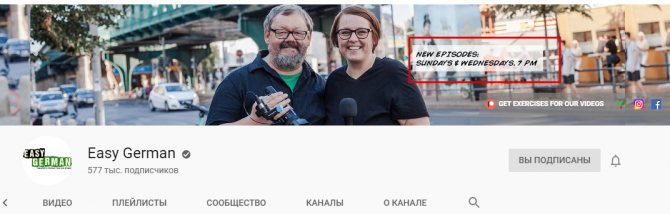
График выхода роликов на обложке
Кнопки для подписки
Справа внизу можно разместить кнопки для перехода на сайт, на почту и в соцсети. Рекомендуем добавить такие кнопки, потому что обложку пользователь так или иначе заметит — она очень крупная, так что и кнопки тоже увидит. Если вы подключили несколько кнопок, следите, чтобы на картинке обложки не было надписей и важных изображений в этом месте.
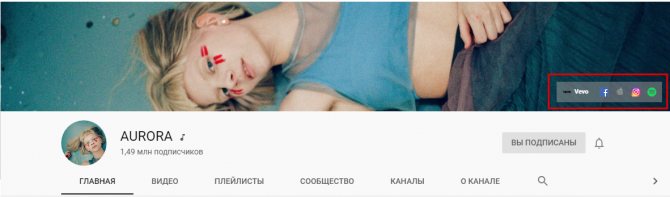
Кнопки перехода к сайту и социальным сетям
Вместо ссылок на социальные сети некоторые каналы размещают дополнительную кнопку подписки на канал:
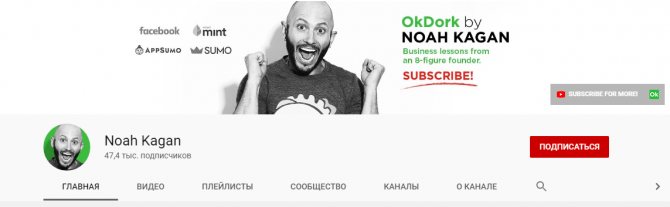
Кнопка подписки на канал
По клику открывается окно с подтверждением:
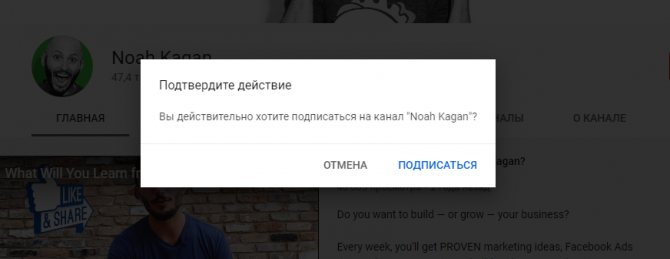
Окно с подтверждением подписки
Такая ссылка получится, если добавить к ссылке на канал «?sub_confirmation = 1» в конец URL.
Сделать баннер для Ютуба онлайн бесплатно
Помимо приведенного выше ресурса, также очень качественно поможет такой популярный ресурс, как fotor.com. Этот сайт англоязычный, но несмотря на это, очень понятный и эргономичный. Пользоваться всеми преимуществами данного ресурса вы сможете на интуитивном уровне. Зайдите на сайт, нажмите вверху на главной странице кнопку “Get started” и перед вами откроется страница создания креативного, уникального и качественного баннера для вашего канала на Ютубе. Уникальное красивое оформление Ютуб-канала, вне всяких сомнений, способствует увеличению числа просмотров ваших видеороликов и росту лайков, что в свою очередь, поспособствует тому, что ваш канал выйдет в топ. Слева на странице можно увидеть некоторые готовые шаблоны для баннеров на Ютубе. Если вам понравился тот или иной шаблон, просто кликните по нему мышкой и он откроется правее в этом же окне.
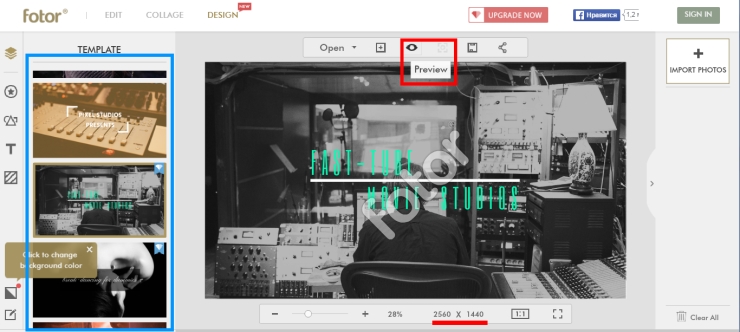
Вместо главной картинки выбранного шаблона можно загрузить любую свою фотографию и отрегулировать правильный ее размер. Помимо этого, у вас есть отличная возможность предварительно посмотреть, как будет выглядеть созданный вами баннер. Для этого есть специальная кнопка, нажав на которую, вы сможете просмотреть, как будет выглядеть тема оформления на самых разных устройствах. Отметим также, что на сайте fotor.com помимо шаблонов, создаваемые вами, которые уже будут подогнаны под оптимальный размер шапки для Ютуба, также есть возможность создавать фотоколлажи.
Скачать баннер для Ютуба
Если вы не хотите мучиться – учить Фотошоп или тратить много времени на создание баннеров в режиме онлайн с помощью различных конструкторов, то вы можете без особых проблем загрузить оформление из интернета. В сети огромное множество сайтов, где можно обзавестись качественным готовым баннером. Наберите в поиске Гугла или Яндекса запрос: «скачать баннер для Ютуба», и вы увидите, сколько результатов вам выдаст – десятки тысяч. Выбрать из всего этого многообразия действительно качественный и хороший ресурс не так просто. Но в данной публикации мы постараемся рассказать о паре популярных ресурстов на которых можно скачать уже готовый баннер.
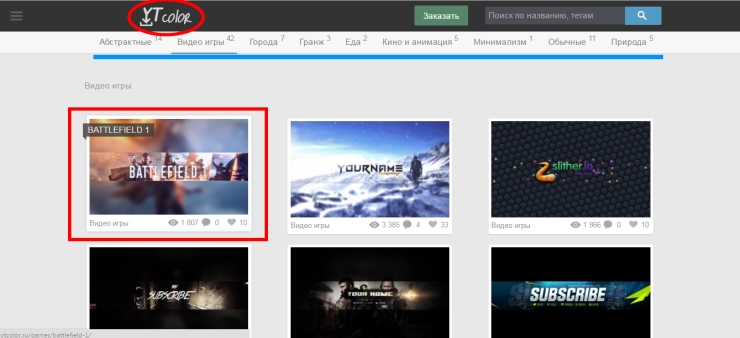
Ytcolor.ru – мощный сайт с приятным отзывчивым дизайном, на котором собрано очень много различных шаблонов для Ютуба. Все темы оформления для большего удобства пользователя разбиты на категории. Вы можете на данном ресурсе скачать уже готовые баннеры или заказать баннер у дизайнеров, заплатив за это определенную сумму денег. Но зато у вас будет уникальный креативный баннер, который по достоинству оценят подписчики вашего канала на Ютубе. Еще один хороший ресурс для скачивания готовых шапок для YT – это backgroundtube.com, на котором тоже достаточно большой выбор нужного материала в различных категориях.
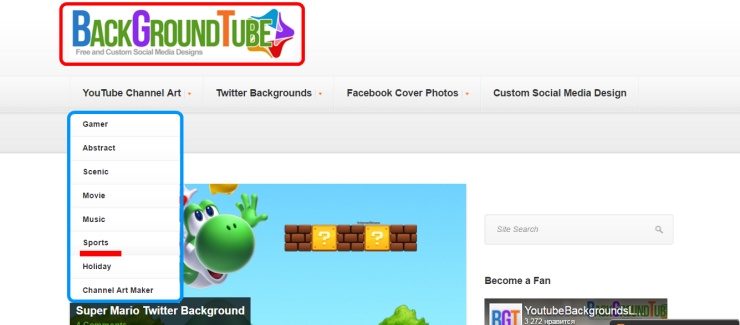
- mytubedesign.com
- ytlayouts.net
- freecodesource.com
Где найти красивую картинку для канала YouTube
Найти красивую картинку, которая может стать оформлением для канала, не составит труда, в интернете существует множество бесплатных изображений. Если вы хотите, чтобы такого фона не было больше ни у кого, то можете купить его в специальной базе фотографий. Еще один хороший вариант – заказать изготовление индивидуальной шапки у профессионального дизайнера. Подробнее об этих способах вы можете прочитать ниже.
Скачать готовые шаблоны в интернете бесплатно
Чтобы скачать готовый шаблон, вам нужно воспользоваться поисковой системой. Для этого зайдите на ее страничку, выберите раздел «Картинки», а в графе «Инструменты поиска» под строкой ввода найдите вкладку «Размер». Щелкните по ней, введите желаемую величину искомого фона, он должен быть 2560 на 1440. Вам выдаст много результатов поиска, среди которых найдется изображение по душе. Если вам нужна конкретная тема для шапки, введите ее название в строку поиска. Загрузите понравившееся изображение и оформите текстом.
Купить готовые картинки, которые сделанные в фотошопе
На просторах сети есть специальные базы фотографий и изображений, защищенные авторским правом. Чтобы использовать такую картинку для своей шапки, вы можете купить ее на одной из таких площадок. Примером послужат такие сайты как depositphotos.com, deviantart.com. Там вы сможете приобрести стильное, качественное изображение, которое украсит ваш канал и привлечет пользователей.
Заказать у профессионального дизайнера
Отличный вариант – заказать шапку для youtube-канала у профессионального дизайнера. Для этого вы можете обратиться на фриланс биржу или найти сайт создателя картинок в интернете. На фрилансовых ресурсах стоимость за такую работу может варьироваться от нескольких сотен до тысяч рублей – окончательная цена будет зависеть от профессионального опыта дизайнера, отзывов и качества его работы.
Часто задаваемые вопросы
Что такое BannerBoo?
BannerBoo — сервис для создания HTML5 и AMP HTML баннеров онлайн. Удобно, быстро, без знания программирования. Все баннеры хранятся у нас в облачном хранилище и их можно изменять в любое время. Экспортировать баннеры можно в PNG, JPG, анимированные GIF, а также скачивать готовые ZIP архивы. Просто попробуйте — это легко и быстро!
Как это работает?
Чтобы полноценно работать с сервисом BannerBoo, вам нужно зарегистрироваться. После регистрации у вас будет возможность сохранять ваши баннеры в облаке и вносить в них изменения в любое время. Созданные баннеры можно интегрировать на ваш или другой сайт в виде кода, а также скачивать ZIP архивы для использования в рекламных сетях (например, Google Реклама или Яндекс)
Кто использует конструктор баннеров?
BannerBoo — отличный инструмент для создания анимированных HTML5 баннеров, которые отображаются на любом устройстве (планшеты, смартфоны и т.д.) Вам не нужно знать программирование или быть аниматором — просто следуйте подсказкам, выбирайте из готовых шаблонов и создавайте ваши баннеры быстро и без особых усилий. Для профессионалов мы также предусмотрели расширенные настройки и возможности.
Можно ли скачать BannerBoo?
Баннер можно скачать в виде PNG или JPEG. Также можно скачать ZIP-архив и сформировать GIF. Данные функции доступны в платном тарифе. Подробнее о тарифах читайте на странице «Тарифные планы».
Что такое адаптивный баннер?
Адаптивные баннеры автоматически подстраиваются под ширину блока/сайта, в котором они находятся. Они всегда будут отображаться правильно и пропорционально
Адаптивность может быть активирована для любого баннера, сделанного в BannerBoo — нужно будет просто поставить галочку.
Подходят ли созданные баннеры рекламным площадкам?
Да, конечно. При сохранении баннера вы получите короткий код или ZIP архив, который можете выслать той рекламной площадке, где планируете размещаться. Кроме этого, у нас будут готовые интеграции для всех крупнейших рекламных платформ, включая Google Ad Exchange, Google Display Network, Яндекс
Создайте свой баннер








